Подробно о ретуши портрета в Photoshop
Каждый урок по ретуши не является инструкцией для поэтапного действия. Это демонстрация возможностей инструментов фотошопа и принципов устранения определенных недостатков.
Данный урок прежде всего ориентирован на пользователей, которые уже знакомы с различными инструментами и элементами управления программы Фотошоп. Для тех, кто только начинает осваивать эту программу большая часть этапов будет непонятна.
Вот такое исходное изображение будет использоваться:
Самый первый шаг, который необходимо выполнить, это отретушировать кожу. Для того, чтобы убрать все изъяны кожи нужно создать новый пустой слой и мягенькой лечащей кисточкой диаметром от 2 до 7 пикселей с небольшой прозрачностью прорисовываем детали, клонируя их со здоровых участков. Желательно при работе разными инструментами и на разных участках создавать дополнительные слои. Таких слоев, содержащих вылеченные изъяны кожи, может быть 5, 6 и больше.
Прежде всего, нужно понимать для чего создаются новые слои. Работая на одном слое легко допустить ошибку и не иметь возможности вернуться. Панель истории хранит не так уж и много значений последних действий, да и, откатившись назад, часть работы придется переделывать. Работая на новом слое и допустив ошибку Легко можно скрыть ошибочно отредактированный элемент маской. Таким образом, можно полностью контролировать все свои действия и в любой момент скрыть свои ошибки. Для лечащей кисти и для штампа лучше использовать различные слои потому, что эти инструменты работают по-разному. Лучше не сочетать их действие на одном слое.
Студийный свет всегда проявляет неровности на коже, даже если она идеальна. Чем качественней оптика и больше матрица, тем детализированнее получаются снимки. Соответственно дефектов на таких снимках видно больше.
Вот так выглядят пять слоев с ретушью кожи без видимости основного слоя:
Вот так выглядит результат:
На следующем этапе нужно поработать с пластикой. Для этого нужно Объединить все слои в новый слой. Делается это комбинацией клавиш Alt+Shft+Ctrl+E. С этим новым слоем и будем работать пластикой. Стрелки на фотографии показывают места, которые нужно поправить.
Для этого нужно Объединить все слои в новый слой. Делается это комбинацией клавиш Alt+Shft+Ctrl+E. С этим новым слоем и будем работать пластикой. Стрелки на фотографии показывают места, которые нужно поправить.
В данном примере пластики совсем не много. Её можно и не использовать. Это касается личных предпочтений.
Результат работы пластикой:
Далее необходимо прорисовать света и тени. Для того, чтобы это сделать нужно создать два корректирующих слоя кривых. В первом случае кривую нужно слегка опустить вниз, а во втором — приподнять вверх. Первая кривая будет затемнять участки, а вторая — осветлять.
Чтобы прорисовывать участки, нужно залить маски этих двух корректирующих слоев черным. Затем мягкой белой кисточкой прорисовываются определенные участки. Чтобы просмотреть рисунок маски, нужно с зажатой клавишей Alt клацнуть по этой самой маске. Вследствие таких манипуляций цветовой тон станет более насыщенным. Для корректировки этого явления нужно создать новый корректирующий слой «цветовой тон/насыщенность». Насыщенность нужно убавить примерно до 15-17%. Этот корректирующий слой будет применять своё действие ко всей картинке. Нам это не нужно. Нам нужно уменьшить насыщенность только в тех местах, где мы работали кривыми. Поэтому нужно подвести курсор на границу между слоями Кривые и Цветовой тон/Насыщенность и с зажатой клавишей Alt клацнуть левой клавишей мыши.
Для корректировки этого явления нужно создать новый корректирующий слой «цветовой тон/насыщенность». Насыщенность нужно убавить примерно до 15-17%. Этот корректирующий слой будет применять своё действие ко всей картинке. Нам это не нужно. Нам нужно уменьшить насыщенность только в тех местах, где мы работали кривыми. Поэтому нужно подвести курсор на границу между слоями Кривые и Цветовой тон/Насыщенность и с зажатой клавишей Alt клацнуть левой клавишей мыши.
При прорисовке светлых оттенков насыщенность изменяется не значительно, поэтому понижать её нужно только для кривых, затемняющих наш снимок.
Вот результат работы со светами и тенями:
Следующим этапом нужно удалить естественные темные пятна на коже. Они обозначены красным цветом. Создаем слой кривых и поднимаем кривую вверх. Заливаем маску черным цветом и белой кистью с прозрачностью 8% прорисовываем нужные места.
Вот, что получилось:
Теперь поработаем с волосами. На новом пустом слое штампом дорисовываем недостающие волосы.
На новом пустом слое штампом дорисовываем недостающие волосы.
Вот, что получилось после прорисовки волос:
Алгоритм аналогичен тому, который мы использовал при осветлении кожи. Только в данном случае нужно затемнять. Не забываем о повышении насыщенности при затемнении.
Вот так выглядит глаз без обработки.
С бровями работаем так же как и с кожей. На новом слое штампом прорисовываем форму и объем, убирая лишние волоски.
Всегда можно дополнительно прорисовать волоски. Прорисовку нужно выполнять на новом слое. В настройках кисти (F5) нужно настроить динамику формы. Прозрачность следует уменьшить до 85-92%. Цвет нужно брать с того участка, где выполняется прорисовка.
Вот так выглядит прорисованная бровь:
Картинка с прорисовкой:
Со вторым глазом проделываем то же, что и с первым.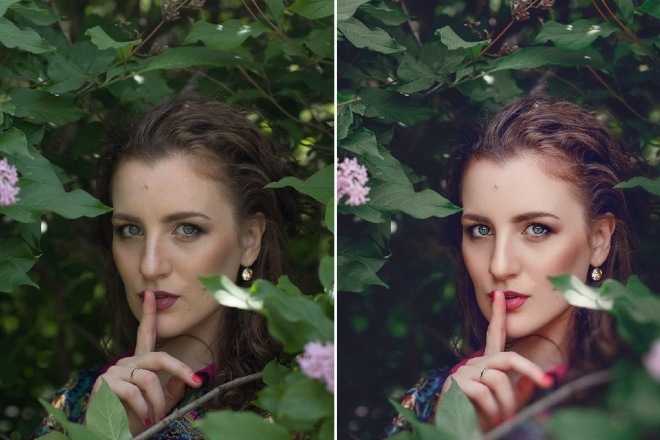
Отрисовка волосков:
Результат:
Теперь нужно выполнить ретушь века и прорисовку ресниц.
Вот так выглядит левый глаз:
Штампом тут так просто не поработаешь.
Выполняем дорисовку ресниц, как и бровей:
Верхние:
Результат:
В финале склеиваем все слои (Alt+Shift+Ctrl+E). Далее нужно проработать красный и зеленый каналы. Красный обязательно должен быть сверху. Выделяем каналы по очереди (Ctrl+ЛКМ). На изображении клацаем правой кнопкой мыши и выбираем «Скопировать на новый слой».
К каждому каналу делаем привязку корректирующего слоя «цветовой баланс».
Для каждого слоя свои настройки. Для зеленого:
Для красного:
Результат:
Теперь нужно повысить резкость на глазах, губах, бровях, родинке над губой и на носу
Вот такой результат получился после семичасовой обработки:
Copyright by TakeFoto. ru
ru
На основе материалов с сайта: fotopara.livejournal.com
Мини-курс «Ретушь рекламной фотографии плохого качества»
Автор: Накрошаев Олег. Дата публикации: . Категория: Обработка фотографий в фотошопе.
Мини-курс: «Ретушь рекламной фотографии плохого качества»
Решил продолжить создание мини-курсов.
Три предыдущих мини-курса показали свою эффективность в обучении фотошопу.
На этот раз, отойдем от темы фотомонтажа, а займемся ретушью рекламной фотографии автомобиля.
Кратко, что будет в мини-курсе:
- Анализ фотографии. Составление плана ретуши снимка
- Анализ картинки по гистограмме и определение областей бликов и теней, которые можно игнорировать
- Применение корректирующего слоя «Уровни», ограничения по светам и выбор необходимого режима наложения
- Работа с насыщенностью объекта и фона без отделения объекта от фона
- Разница в работе движков «Сочность» и «Насыщенность» у корректирующего слоя «Сочность»
- Работа с оттенками цвета с помощью корректирующего слоя «Цветовой баланс»
- Как работает инструмент «Цветовой баланс»
- Работа с бликами, исправление цвета и яркости
- Работа с отражениями на разных объектах, в т.

- Работа с цветовым оттенком у тени
- Создание маски для неба и его замена
- Удаление шума с объекта
Мини-курс предназначен для начинающих работать в фотошопе.
Но, и мастера фотошопа, найдут в нём немало интересных и полезных моментов.
Теперь более подробно опишем каждый урок:
1 урок: «Анализ фотографии. Составление плана ретуши снимка».
Продолжительность: 4 минуты.
В уроке проанализировано качество снимка, выявлены его проблемные области и намечен план ретуши изображения.
2 урок: «Работа с яркостью и контрастностью».
Продолжительность: 10 минут.
Анализ картинки по гистограмме и определение областей бликов и теней, которые можно игнорировать.
Применение корректирующего слоя «Уровни», ограничения по светам и выбор необходимого режима наложения.
3 урок: «Работа с насыщенностью объекта и фона».
Продолжительность: 5 минут.
В уроке применен, очень хитрым способом, корректирующий слой «Сочность» и специальный режим наложения слоя, которые позволили работать с насыщенностью объекта без его отделения от фона.
В результате изображение приведено по параметрам насыщенности в нормальное состояние.
Разъяснено в чем разница движков «Сочность» и «Насыщенность» у корректирующего слоя «Сочность».
4 урок: «Работа с оттенками цвета».
Продолжительность: 11 минут.
В уроке с помощью корректирующего слоя «Цветовой баланс» поправлены оттенки цвета, устранен посторонний цветовой оттенок в средний тонах и тенях и применён специальный режим наложения слоя.
Окончательно настроена яркость изображения.
Рассказано о том, как работает инструмент «Цветовой баланс».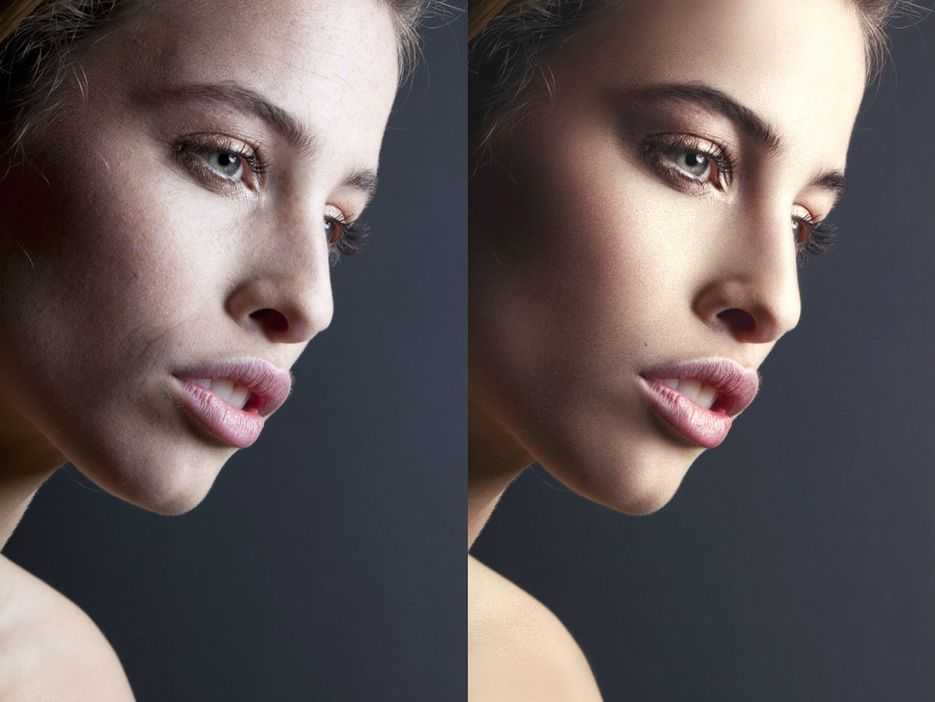
5 урок: «Работа с боковым бликом».
Продолжительность: 13 минут.
В уроке с помощью специального режима наложения и кисточки исправлен цвет бокового блика и с помощью другого режима наложения ослаблена яркость блика.
6 урок: «Работа с отражениями».
Продолжительность: 7 минут.
В уроке снижена интенсивность отражения на объекте от неба и показано, как сделать плавный переход между разными насыщенностями одного цвета.
7 урок: «Работа с отражениями на стекле».
Продолжительность: 7 минут.
Создано выделение стеклянных объектов, имеющих посторонний цветовой оттенок и с помощью стандартного инструмента фотошопа, это оттенок устранен.
8 урок: «Работа с тенью от объекта».
Продолжительность: 6 минут.
В уроке удален очень сильный синий оттенок на тени, которая падает от объекта.
9 урок: «Работа с небом».
Продолжительность: 7 минут.
Создана маска для неба и с помощью градиента очень шумное небо заменили на небо без шума с плавными переходами.
10 урок: «Удаление шума с объекта».
Продолжительность: 5 минут.
В уроке сделано выделение областей объекта, имеющих явный шум и с помощью фильтра «Размытие по поверхности», этот шум удален.
Изучать уроки мини-курса можно будет сразу после оплаты курса.
Вы получите письмо, в котором будут все необходимые данные для получения доступа к урокам.
Так же там будут ссылки на скачивание:
- уроков мини-курса
- исходных фотографий
- файлов формата PSD промежуточных результатов выполнения уроков
Так же предоставляется:
- бессрочный доступ к урокам на сайте тренинг-центра
- помощь по возникающим проблемам в комментариях к урокам
- возможность скачивания отдельных уроков и материалов тренинга себе на компьютер (ссылка под каждым уроком) — в случае выхода из строя жесткого диска
- возможность смотреть уроки мини-курса on-line с любого устройства
Бонус №1
Мини-тренинг «Инструменты ретуши в Photoshop»
- восемь уроков по работе с инструментами ретуши
- практические занятия, минимальное количество теории, все внимание на отработку практики
- в результате выполнения уроков, Вы будете правильно выставлять нужные настройки инструментов ретуши и уверенно ими работать для решения проблем исправления недостатков на снимках
Предоставляется возможность скачать уроки и материалы, а также просмотр уроков on-line на сайте тренинг-центра.
Технические данные:
- количество уроков: 8
- общее время: 45 минут
Бонус №2
«Использование Camera Raw для ретуши фото»
В устанавливаемом по умолчанию вместе с фотошопом модуле Adobe Camera Raw, есть два замечательных инструмента, которые помогут Вам автоматизировать процесс ретуши фотографий.
Речь идет об инструменте «Удаление точек» и «Удаление эффекта «красных глаз».
Если на объектив Вашей фотокамеры попала грязь, то пятна от нее Вы увидите на абсолютно всех фотографиях.
Чтобы одним махом решить эту проблему и убрать эти пятна со всех фотографий и предназначен инструмент «Удаление точек».
Название инструмента «Удаление эффекта «красных глаз» говорит само за себя.
Но у него есть отличная настройка, которая отсутствует даже в самом фотошопе, а именно – удаление эффекта красных глаз животных, справиться с которым бывает очень непросто.
Технические данные:
- количество уроков: 1
- общее время: 39 минут
Общие технические данные:
- количество всех уроков: 19
- общее время всех уроков: 2 часа 39 минут
Стоимость мини-курса:
Стоимость мини-курса: 1500 р.
Оформление заказа:
Заказ мини-курса можно оформить любым из 2-х способов.
1. Заказ удобно оформлять непосредственно на сайте тренинг-центра, где расположен тренинг (не требуется активация курса с помощью пин-кодов).
На этой странице расположены два коротких 3-х минутных ролика, в которых показан весь процесс оформления заказа:
Инструкции по работе на сайте
Оформление заказа на сайте тренинг-центра
2. Так же можно оформить заказ традиционным способом (требуется активация курса с помощью пин-кодов).
Традиционное оформление заказа
Понравилось? Поделитесь:
Добавить комментарий
лучших руководств по ретуши фотографий | Поддельные фотографии
Если вы больше любите делать «сделай сам» и хотели бы научиться ретушированию фотографий, вот полный список учебных пособий, которые могут помочь научить вас ретушировать фотографии с помощью Photoshop®, фоторедактора, используемого для редактирования изображений.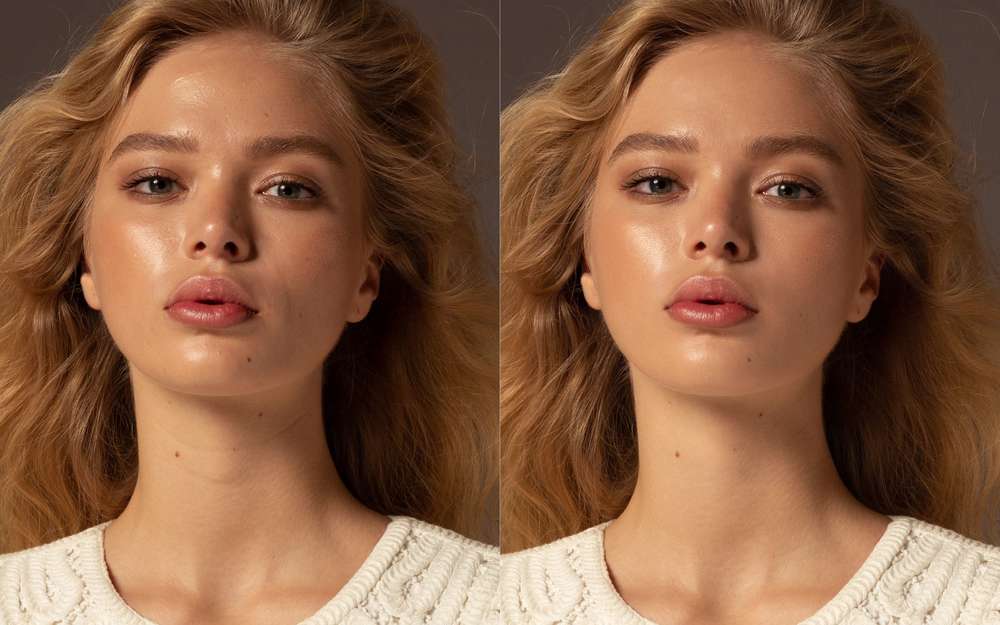 Все эти уроки по ретуши людей, но те же техники можно применить к любой фотографии. Если вам нужна помощь, вы не хотите изучать программное обеспечение или хотите нанять эксперта по Photoshop®, свяжитесь с Fake a Photo!
Все эти уроки по ретуши людей, но те же техники можно применить к любой фотографии. Если вам нужна помощь, вы не хотите изучать программное обеспечение или хотите нанять эксперта по Photoshop®, свяжитесь с Fake a Photo!
Ретушь красоты Учебники Photoshop
- Ретушь моды и портретов
Профессиональные приемы за десять простых шагов: узнайте, как похудеть и изменить форму тела, сгладить тон кожи, настроить цвета и фоновое освещение. - Ретушь портретов для начинающих
Изучите простые приемы улучшения портретов: ретушируйте кожу, сделайте глаза ярче и отбелите зубы. - Базовая ретушь портретных фотографий
Изучите быструю и эффективную ретушь фотографий лица. - Ретушь модели бикини
Узнайте, как удалить дефекты кожи, сгладить кожу и настроить параметры на модели купальника. - Гламурный снимок Модель
Узнайте, как сделать свой портрет похожим на гламурный снимок. - Beauty Makeover Face
Узнайте, как сгладить цвет лица, улучшить цвет глаз, добавить макияж и изменить цвет волос.
- Техники косметической ретуши
Узнайте, как использовать лечебную кисть для устранения дефектов и как отрегулировать оттенок/насыщенность, чтобы исправить красные пятна на коже и отбелить зубы. - Ретушь образа из модного журнала
Узнайте, как использовать инструмент штампа для маскировки дефектов и разглаживания кожи. - 8 шагов к ретушированию фотографий лица
Узнайте, как улучшать и ретушировать фотографии лица за восемь простых шагов. - Улучшение и ретуширование изображения
Изучите приемы улучшения и ретуширования далеко не идеального изображения. - Добавление цифрового макияжа в Photoshop®
В этом пошаговом руководстве вы научитесь делать кожу гладкой.
Ретушь глаз Уроки Photoshop
- Улучшение цвета глаз
Узнайте, как улучшить цвет радужной оболочки и изменить цвет глаз. - Сделать ресницы гуще
Узнайте, как сделать ресницы гуще и убрать блики в глазах. - Изменение цвета глаз с помощью Photoshop®
Изучите простой процесс изменения цвета глаз.
- Нанесите цифровой макияж глаз
Узнайте, как добавить тени, подводку и тушь на фото модели. - Коррекция красных глаз
Изучите неразрушающий метод для Photoshop® Red EyeTool.
Отбелить зубы Ретушь Учебники по Photoshop
- Отбелить зубы
Научитесь отбеливать зубы, настраивая уровни и кривые в Photoshop®. - Отбеливание зубов для улучшения улыбки
Узнайте, как улучшить портрет и отбелить зубы за считанные минуты. - Более белые зубы в Photoshop®
Изучите два метода отбеливания зубов в Photoshop®.
Ретушь носа Учебные пособия по Photoshop
- Уменьшение носа с помощью Photoshop®
В этом пошаговом руководстве вы узнаете, как уменьшить размер носа. - Цифровая пластика носа
Изучите простую технику цифровой пластики носа. - Измените форму носа
Узнайте, как изменить наклон носа в этом простом уроке.
Ретушь волос Учебные пособия по Photoshop
- Изменение цвета волос в Photoshop®
Узнайте, как просто изменить цвет волос.
- Удаление корней волос
Изучите метод быстрого удаления корней волос.
Уроки Photoshop по изменению формы тела
- Тонкое лицо и шея
Узнайте, как сделать человека худее с помощью инструмента Photoshop® Liquify. - Увеличьте или уменьшите размер груди
В этом уроке вы узнаете, как легко изменить форму тела.
Ретушь кожи Учебные пособия по Photoshop
- Удаление прыщей и прыщей с кожи
Узнайте, как исправить свой портрет и удалить дефекты лица. - Удаление пятен с помощью Photoshop®
Научитесь использовать кисть Spot Healing для цифрового исправления пятен. - Техника нанесения аэрографа на кожу
Узнайте, как наносить аэрограф на кожу, как профессионалы. - Tone Down Skin Highlights
Узнайте, что делать, если на коже слишком много блеска. - Как настроить тон кожи в Photoshop®
Изучите подробный метод изменения тона кожи. - Видео о ретушировании кожи
Научитесь использовать смарт-фильтры для обеспечения гибкости при ретушировании.
- Исправить слишком много макияжа
Узнайте, как изменить изображение, на котором было нанесено слишком много макияжа, из-за чего кожа выглядит поддельной. - Как имитировать возрастную прогрессию
Изучите забавную технику, позволяющую заставить человека выглядеть старше. - Удаление веснушек
Изучите процесс удаления веснушек с естественными результатами. - Гладкая кожа в Photoshop®
Узнайте, как сделать кожу гладкой, но естественной. - Уменьшение тени и щетины на 5 часов
Узнайте, как уменьшить видимость бороды.
Приятная коллекция руководств по ретушированию для Photoshop
Нередко вы делаете снимок и получаете отличный контент, но на нем отсутствуют некоторые детали или есть некоторые нежелательные элементы, которых вы бы не хотели. Не беспокойтесь, так как Photoshop всегда готов помочь вам создать идеальную фотографию, которую вы хотите. Это просто вопрос практики и изучения некоторых основ, чтобы достичь желаемого результата.
Чтобы помочь вам в вашей практике, у нас есть коллекция учебных пособий по Photoshop, которые научат вас красиво ретушировать ваши фотографии и помогут вам использовать свои навыки в Photoshop . Прокрутите вниз и проверьте их все ниже. Приходите, смотрите и получайте удовольствие от обучения!
Пять простых советов и приемов по ретушированию фотографий
Вот полезное видео с пятью советами и приемами по ретушированию фотографий.
Источник
Основы ретуширования для графических дизайнеров и фотографов
С помощью этого урока вы создадите потрясающую ретушь красоты, которую можно использовать в печатных изданиях, например, в журналах, листовках, рекламе и многом другом.
Источник
Учебное пособие «Золотая кожа»
В этом промежуточном учебном пособии вы узнаете, как придать коже золотистый блеск, освоив корректирующие слои, фильтры и слои-маски.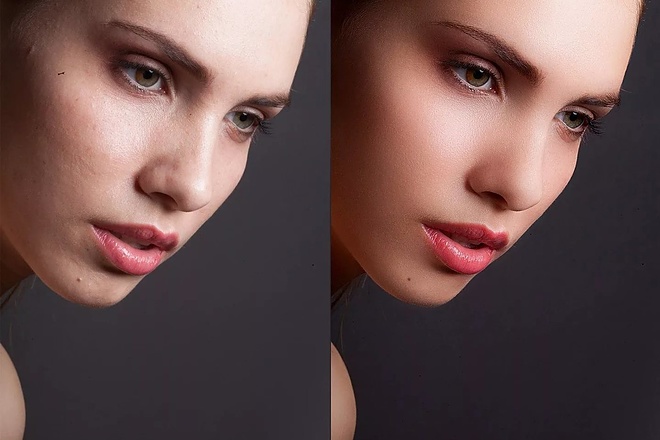
Источник
Как использовать эффект наклона/сдвига на портретах
Этот краткий совет покажет вам, как можно применить эффект сдвига наклона к портрету, чтобы объект выглядел так, как будто он находится ближе, чем кажется.
Source
Pure White Portrait Retouch
Узнайте, как отбелить кожу и волосы в этом кратком уроке Photoshop.
Источник
Создайте эффект портрета в стиле Драгана за 5 шагов
Сделайте свою фотографию похожей на работы Анджея Драгана.
Источник
Расширенные методы раскрашивания
Узнайте, как раскрасить черно-белое изображение с помощью этого руководства.
Источник
Приложение для создания реалистичного макияжа в Photoshop
Узнайте, как наносить макияж в цифровом виде, используя многие из тех же техник, которые женщины используют для нанесения физического макияжа на свое лицо.
Источник
Ретушь фотографий с реалистичной идеальной кожей
В этом уроке бурлеск-фотограф и эксперт по ретуши Тигз Райс (Tigz Rice) рассматривает способы улучшения внешнего вида кожи и удаления дефектов без потери этой важнейшей текстуры.
Источник
Как сделать ретушь лица в Photoshop
Еще один мастер-класс по ретуши лица мужчины в Photoshop.
Источник
Добавление отражений к солнцезащитным очкам с помощью Photoshop
В этом уроке по эффектам Photoshop вы узнаете, как добавить отражения или, по крайней мере, разные отражения к солнцезащитным очкам.
Источник
Учебное пособие по ретушированию кожи
В этом учебном пособии вы узнаете еще немного о том, как ретушировать кожу.
Источник
Кофейня Яркая!
Вот учебник, который научит вас ретушировать и осветлять глаза.
Источник
Неразрушающий затемнение/осветление в Photoshop
Для тех, кто много занимается ретушью моделей, неразрушающее затемнение и осветление является обязательным!
Источник
Как ретушировать и ретушировать кожу в Photoshop
Узнайте, как профессионально ретушировать кожу в Photoshop, чтобы она не выглядела фальшивой или размытой.
Источник
Подчеркните или скройте недостатки кожи одним слоем
Узнайте, как быстро и естественно ретушировать кожу, используя только желтый канал на фотографии.
Источник
Фотографический метод ретуши с тонированием
Этот эффект достигается путем экспериментов с инструментами настройки в Photoshop CS6.
Источник
Как создать эффект фарфоровой кожи в Adobe Photshop CS6
Создайте эффект фарфоровой кожи с помощью этого руководства.
Источник
Гармонизация сложных тонов и цветов
Это пошаговое руководство представляет собой упрощенную версию того, как вы можете получить два разных изображения для гармонизации с помощью инструмента Color Sampler и слоев Curves.
Источник
Уменьшение морщин
Мы рассмотрим несколько простых способов использования каналов для уменьшения этих морщин, сохраняя при этом естественный процесс.






